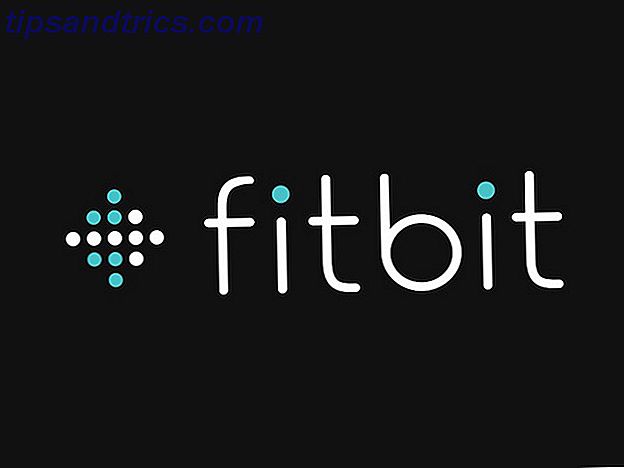Kopieer de Windows-installatie-dvd naar een opstartbare USB-sleutel, vanuit Linux. Het kost slechts enkele klikken en werkt met alle Windows Vista- en Windows 7-schijven dankzij een programma met de naam WinUSB.
Kopieer de Windows-installatie-dvd naar een opstartbare USB-sleutel, vanuit Linux. Het kost slechts enkele klikken en werkt met alle Windows Vista- en Windows 7-schijven dankzij een programma met de naam WinUSB.
We hebben u laten zien hoe u Windows 7 vanaf een USB-station installeert Windows 7 op Netbook installeren vanaf een USB-station Windows 7 installeren op Netbook vanaf een USB-station Lees meer, maar het proces gaat ervan uit dat u toegang hebt tot een Windows-computer beginnen met. Dat is niet altijd het geval, vooral niet als je iemand bent die regelmatig verschillende besturingssystemen uitprobeert. Er zijn ook meer dan een paar IT-professionals die op Windows-computers werken maar voornamelijk Linux zelf gebruiken. Deze tool is perfect voor hen en elke Linux-gebruiker die af en toe Windows-gebruikers helpt.
Dus of je nu Linux op je netbook wilt vervangen met Windows of gewoon een Windows-opstartschijf wilt maken van je Linux-installatie, WinUSB is handig voor jou.
WinUSB gebruiken
Start dit programma en u zult een interface zien die niet veel lijkt op UNetBootin, een vergelijkbare tool voor het maken van opstartbare USB-drives van Linux. Hoe Linux met gemak te installeren met behulp van UNetbootin Hoe Linux met gemak te installeren met behulp van UNetbootin We hebben al over Linux gesproken en waarom zou u dit moeten doen? probeer het, maar waarschijnlijk is het moeilijkst om aan Linux te wennen. Voor Windows-gebruikers is de eenvoudigste manier ... Lees meer. U moet uw bron en uw bestemming kiezen.
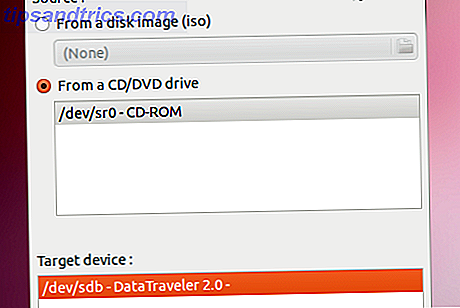
Uw bron kan een echte dvd zijn of een ISO-bestand dat van uw dvd is geript; het maakt niet uit. Je bestemming moet een flashstation zijn met, bij voorkeur, 4 GB aan ruimte. Je wilt ruimte vrijmaken op de schijf voordat je hiermee doorgaat, dus maak een back-up van alles op je schijf en verwijder alles van de flashdrive.
Als je klaar bent, kun je het creatieproces starten.
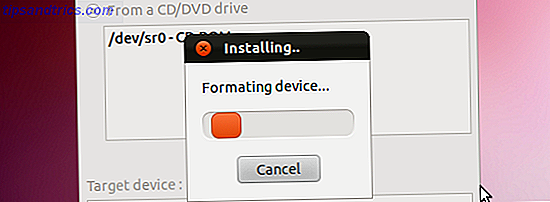
Dit zal een tijdje duren, dus wees geduldig. Als je schijf klaar is met maken, heb je je installatieschijf, ervan uitgaande dat er geen fouten zijn opgetreden. Het gebruik van dit moet eenvoudig zijn, maar je moet het opstartmenu van je apparaat openen en het USB-station kiezen.
Zodra je dat goed hebt, zou je de installatietool van Windows 7 moeten zien:

Niet slecht, toch? U kunt nu Windows 7 op uw optisch vrije computer installeren. Genieten!
Als u nog nooit Windows hebt geïnstalleerd, raak dan niet in paniek. Het is veel eenvoudiger dan het vroeger was. Volg gewoon de aanwijzingen en u bent ok, maar weet dat het verwijderen van uw bestaande partities betekent dat u uw besturingssysteem volledig zult verliezen.
WinUSB
Klaar om deze app een kans te geven? Je kunt hier WinUSB voor Linux downloaden. Of, als u Ubuntu gebruikt, kunt u het installeren vanaf een PPA Wat is een Ubuntu PPA en waarom zou ik er een willen gebruiken? [Technology Explained] Wat is een Ubuntu PPA en waarom zou ik er een willen gebruiken? [Technology Explained] Lees meer met behulp van deze commando's:
sudo add-apt-repository ppa:colingille/freshlight
sudo apt-get update
sudo apt-get install winusb
Het eerste commando voegt de PPA toe; de tweede opdracht werkt je repositories bij; de derde opdracht installeert WinUSB.
Conclusie
Niet iedereen heeft deze applicatie natuurlijk nodig, maar hij staat voor je klaar wanneer je hem nodig hebt. Linux-puristen zouden geloven dat niemand ooit van Linux naar Windows overschakelt, maar laten we eerlijk zijn, dit gebeurt. Ik ben blij dat er hulpmiddelen zijn om dit gemakkelijk te maken, want er zijn tal van geweldige hulpmiddelen om de andere kant op te gaan.
Zelfs als u niet van Linux naar Windows overschakelt, is deze tool handig. U kunt uw Linux-computer gebruiken om Windows opnieuw te installeren voor vrienden, of over het algemeen een betere reparatiewizard worden.
Waar gaat u deze software voor gebruiken? Zoals altijd ben ik een buitengewoon nieuwsgierige vent, dus deel je ideeën in de reacties hieronder. Bedankt!